Nota
-
Um documento no viro de documentos só pode ser digitalizado no tamanho A4.
-
Um ficheiro só pode ser guardado em formato JPEG.
-
Iniciar a Captura de Imagem com antecedência. Selecione o dispositivo da lista à esquerda do ecrã de captura de imagem.
-
Utilize a captura de imagem na vista padrão. Esta função não pode ser utilizada na vista detalhada.
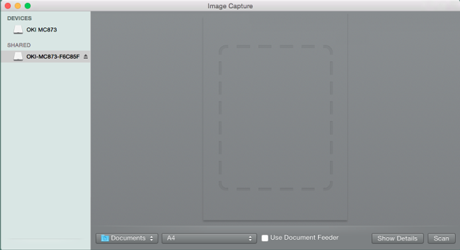
Siga os passos abaixo para registar um computador.
-
Selecione [Application (Aplicação)] > [OKIDATA (OKIDATA)] > [Scanner (Scanner)] > [Network Scanner Setup Tool (Ferramenta de configuração de scanner de rede)].
-
Selecione a máquina na caixa de diálogo [Scan Settings (Configurações de Digitalização)], clique em [Register (Registar)], registe [Name (Nome)] e anfitrião no [Register host address (Registo de endereço de anfitrião)] e clique em [OK (OK)].
-
Prima [Scan (Digitalizar)] ou
 (Digitalizar).
(Digitalizar). -
Coloque um documento no vidro de documentos.
-
Prima [Scan To Computer (Digitalizar para o computador)].
Se [Select A Connecting PC (Selecionar um PC de ligação)] não aparece, siga para o passo 7.
-
Prima [Select A Connecting PC (Selecionar um PC de ligação)].
-
Prima [From Network (Da rede)] ou [From USB Interface (Da interface USB)] de acordo com o método de ligação da máquina e do computador.
-
Para a ligação em rede, selecione um computador de destino para enviar os dados.
-
Prima [Select An Application (Selecionar uma aplicação)].
Memo
Se selecionar [Application (Aplicação)] ou [PC-FAX (PC-FAX)] no Mac OS X, a mesma ação ocorre quando [Folder (Pasta)] é selecionado.
-
Selecionar um destino.
-
Prima
 (INICIAR).
(INICIAR).

